• مسجل في: حلول إصلاح الهاتف • حلول مجربة
إن iOS 14 / 13.7 هو محط أنظار الجميع في جميع أنحاء العالم لجميع الأسباب الجيدة. لأنه نظام رائع يجب تجربته. بينما بعض المستخدمين يستمتعون باستخدام نظام iOS 14 / 13.7، إلا أن البعض يواجهون بعض العقبات. لقد أصيبو بالإحباط بسبب استمرار إغلاق iPhone الخاص بهم وإعادة تشغيله بشكل عشوائي. وغني عن القول، أن إصدار iOS 14 يعاني من بعض المشكلات. لكن هذه ليست نهاية العالم، أليس كذلك؟ لقد قدمنا لك العرض الموسوعي للتخلص من هذه المشكلة في iOS 14 / 13.7 المسؤولة عن إعادة تشغيل جهاز iPhone بشكل عشوائي.
الجزء 1: هل جهاز iPhone الخاص بك الذي يعمل بنظام iOS 14 / 13.7 يستمر بإعادة التشغيل بشكل عشوائي؟ لماذا؟
مع الإقبال المتزايد على نظام iOS 14 / 13.7 الجديد الذي تم إصداره مؤخرًا، لكنه لا يزال يعد إصدارًا تجريبيًا. إنها تشبه إلى حدٍ ما لعبة تجريبية للمطورين لجمع الآراء. بينما، يتم إتاحته لعامة الناس. ومواجهة مشكلة مثل إعادة التشغيل العشوائية على جهاز iPhone الخاص بك ليست ظاهرة نادرة. نظرًا لكونك تستخدم إصداراً تجريبي، لا يمكن للمرء أن يتوقع الحصول على نسخة مثالية من أنظمة التشغيل. جميعها لديهة نسبة من المشكلات التي تتضمن استمرار جهاز الـ iPhone الخاص بك بإعادة التشغيل بشكل تلقائي، واستنزاف البطارية، ومشاكل الاتصال بالشبكة والمزيد.
الجزء 2: 12 حلًا لإصلاح مشكلة إعادة تشغيل iPhone بشكل عشوائي بعد تحديث iOS 14 / 13.7
نحن نعلم أنه أمرٌ محبط أن يزعجك جهاز iPhone الخاص بك بالمشكلات الغريبة. لحل المشكلة، قُمنا بتجميع أفضل 12 حلًا لحل مشكلة إعادة التشغيل العشوئية في نظام iOS 14 / 13.7. قُم بقراءة الحلول في الأسفل الآن.
قُم بإعادة ضبط جهاز iPhone الخاص بك
إذا كان جهاز iPhone الخاص بك يزعجك باستمرار عن طريق قيامه بإعادة التشغيل من تلقاء نفسه بشكل عشوائي على أحدث إصدار نظام iOS 14 / 13.7، فيمكن حل هذه المشكلة بسهولة عن طريق إجراء إعادة ضبط للهاتف. يمكنك اختيار إعادة تعيين طراز iPhone المطلوب بالطريقة التالية.
iPhone 11/XS/XS Max/XR/X/8:
اضغط برفق على زر رفع الصوت ثم حرره واستمر في الضغط على زر خفض الصوت. في نفس الوقت، اضغط على الزر الجانبي حتى ترى شعار Apple على الشاشة.
iPhone 7/7 Plus:
ببساطة، اضغط مع الاستمرار على زر "الطاقة" مع "خفض مستوى الصوت". قُم بتحرير الزر حتى يتم عرض شعار Apple على الشاشة.
قُم بإغلاق جميع التطبيقات التي تعمل في الخلفية
إذا كانت لديك مشكلة إعادة تشغيل جهاز iPhone الخاص بك بشكل عشوائي على iOS 14 / 13.7، فقد يكون ذلك بسبب تطبيقات الخلفية التي تعمل في جهاز iPhone الخاص بك. من المهم بالنسبة لك إيجاد طريقة مع هذه التطبيقات لأنها قد تثقل كامل ذاكرة الوصول العشوائي (الرام) وستقوم بإبطاء العملية أيضًا. لذلك، للتأكد من أن التطبيقات لا تشكّل مشكلة. يمكنك تنظيف تطبيقات الخلفية. للقيام بذلك، تحتاج إلى اتباع الطرق المحدّدة بالطريقة المذكورة:
من أجل أجهزة iPhone التي تحتوي على زر القائمة الرئيسية:
بالنسبة للمستخدمين الذين يستخدمون نماذج قديمة من أجهزة iPhone التي تحتوي على أزرار الصفحة الرئيسية، يمكنهم ببساطة النقر نقرًا مزدوجًا على زر الصفحة الرئيسية. وذلك سيقوم بإظهار جميع التطبيقات، فقط قُم بسحبها للأعلى لإغلاقها.
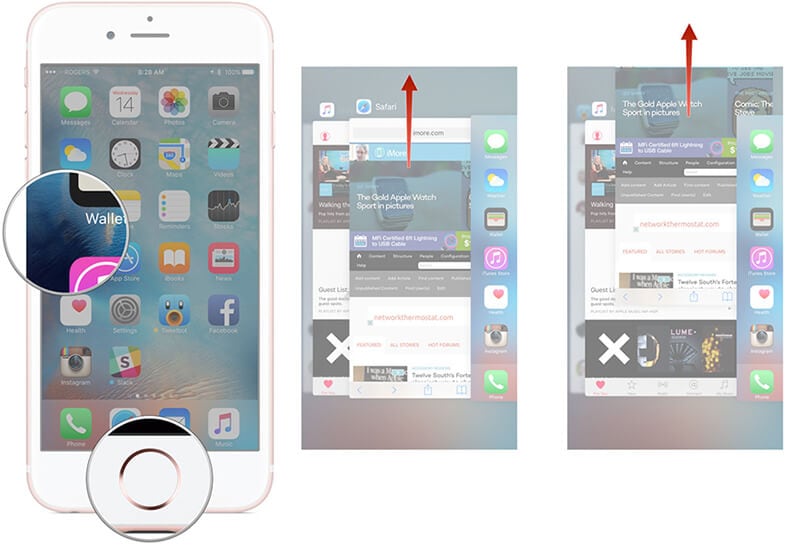
بالنسبة للهواتف التي لا تحتوي على زر الصفحة الرئيسية:
في حالة وجود نماذج أحدث من iPhone حيث لا يوجد زر للصفحة الرئيسية،
- اسحب لأعلى من منتصف الشاشة واستمر في الضغط لمدة ثانية أو ثانيتين. وستظهر جميع التطبيقات التي تعمل في الخلفية.
- مرة أخرى، قُم بتمرير التطبيقات للأعلى لإغلاقها.
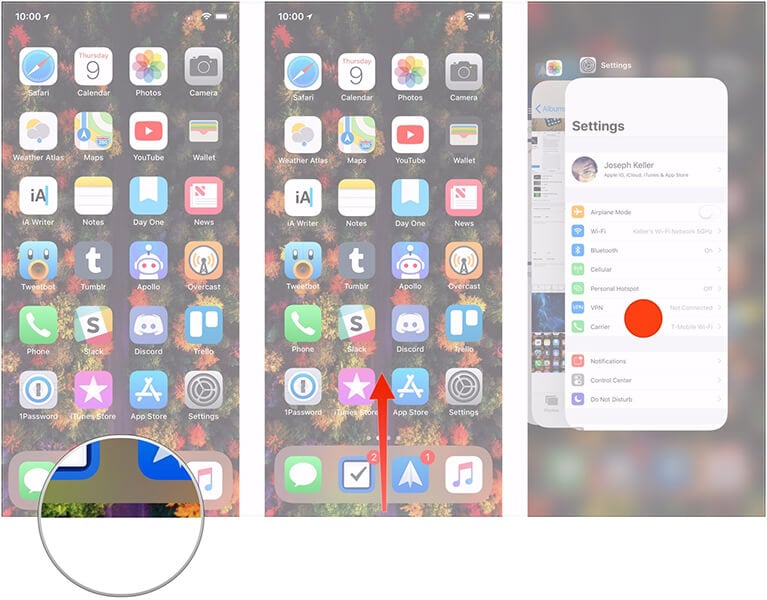
تحقق من تطبيقات نظام iOS 14 / 13.7 وقم بتحديثها
هل يستمر iPhone في الإغلاق وإعادة التشغيل؟ يمكن أن يكون ذلك بسبب إصدار أنظمة التشغيل التي تسبب مشاكل لجهازك. إذا استمر جهاز iPhone الخاص بك في إعادة التشغيل وظل عالقًا على شعار Apple. لا يمكن التخلص من هذه المشكلات إلا من خلال تحديث نظام تشغيل iOS الخاص بك. فقط اتبع الخطوات المذكورة أدناه. وتأكد من القيام بالخطوات بالترتيب:
- اذهب إلى "الإعدادات" ثم إلى "عام". ثم اضغط على خيار "تحديث النظام".
- إذا كان جهازك يعمل بالفعل بأحدث إصدار من نظام التشغيل iOS، فستظهر رسالة توضح رقم إصدار iOS الخاص بك ورسالة تخبرك بأن "نظامك محدث".
- أو يمكنك تحميل أحدث إصدار تم تثبيته ومتابعة عملية التثبيت.
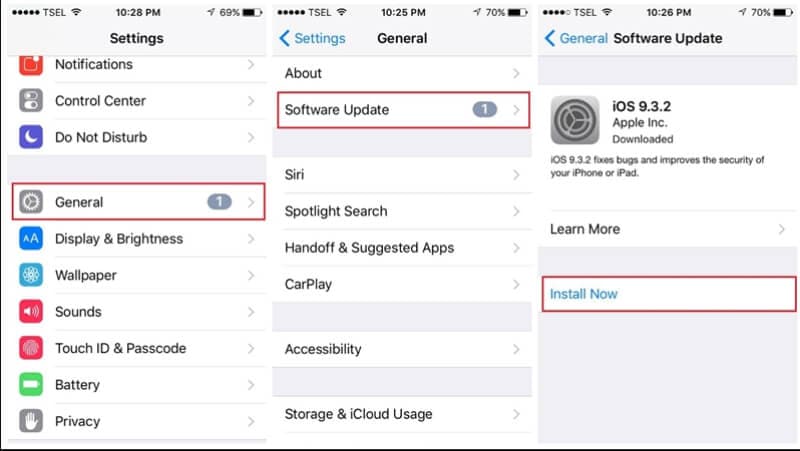
قم بإزالة التطبيقات التي بها مشاكل أو المثيرة للريبة على iOS 14 / 13.7
إذاً، قمنا بتحديث هاتفنا إلى أحدث إصدار. ولكن ما فشلنا في فهمه هو أن التطبيقات القديمة التي قد تكون سبب مشكلة استمرار iPhone في إعادة تشغيل في نظام iOS 14 / 13.7. إنه أجراء جيد لإزالة التطبيقات التي بها مشاكل أو المشبوهة. ربما تكون هذه التطبيقا حاملة لبعض الأخطاء أو الفيروسات الخاطئة التي من شأنها أن تتدخل في الأداء الطبيعي لجهاز iPhone الخاص بك. للمساعدة في فهم مثل هذه التطبيقات، اتبع مجموعة معينة من الخطوات أدناه.
- ابدأ هذا الإجراء بزيارة "الإعدادات"، وانتقل إلى "الخصوصية" واختر "تحليل البيانات" في قسم التحليل. قم بالتمرير لأسفل القائمة لمعرفة جميع التطبيقات.
- إذا وجدت أي تطبيق هناك، فما عليك سوى الرجوع إلى شاشتك الرئيسية والضغط لفترة طويلة على رمز التطبيق الذي به مشكلة حتى تبدأ أيقونة التطبيق في الاهتزاز ومن ثم سيكون بإمكانك القيام بإزالته.
- ستلاحظ رمز "X" في الزاوية العلوية اليسرى من رمز التطبيق الخاص بك. فقط اضغط على الرمز "X" ثم قم بالنقر على "حذف" إذا لزم الأمر.
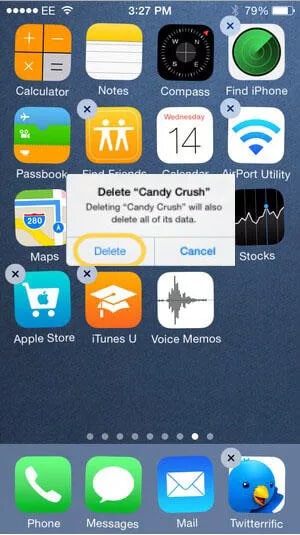
قُم بمسح بيانات ذاكرة التخزين المؤقتة الخاصة بالتطبيقات
نحن نستفيد من التطبيقات ولكننا لا ندرك أن ذاكرة التخزين المؤقت تتكدس داخل هاتفك. هذا سبب كافٍ لزيادة المساحة في هاتفك. قد يكون هذا أحد الأسباب الرئيسية التي تجعل جهاز iPhone الخاص بك يتوقف عن العمل ويقوم بإعادة التشغيل بشكل غير منتظم.
- من جهاز iPhone الخاص بك، انتقل إلى قسم "الإعدادات".
- الآن، انتقل إلى "عام" وحدد "تخزين iPhone".
- ستجد هنا جميع التطبيقات، ما عليك سوى اختيار أي تطبيق.
- قم بزيارة التطبيق وابحث عن ميزة "تفريغ التطبيق"، ثم قم بالضغط عليها.
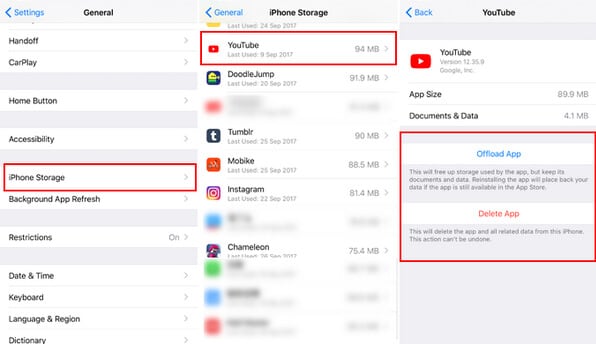
قُم بحذف الملفات الغير المرغوب فيها في نظام iOS 14 / 13.7
يرتبط سوء سلوك جهاز iPhone الخاص بك بالملفات الغير المرغوب فيها المتوفرة على جهاز iPhone الخاص بك. من الضروري تنظيف الملفات الغير المرغوب فيها، ولجعل هذه المهمة الشاقة خالية من المتاعب، تأكد من محو جهات الاتصال والرسائل النصية القصيرة والصور و WhatsApp بطريقة انتقائية. ولضمان الحذف الكامل للملفات، Dr.Fone - مسح بيانات iOS هو الأفضل لجعل هاتفك يعمل بشكل أسرع. دعنا نتعرف على العملية خطوة بخطوة ونتعلم كيفية الاستفادة منها.
الخطوة 1: قم بتشغيل البرنامج وابدأ
قبل كل شيء، قُم بتحميل وتثبيت برنامج Dr.Fone - ماسح بيانات iOS على جهازك. قُم بتوصيل جهاز iPhone بجهاز iPad أو جهاز كمبيوتر الشخصي باستخدام كبل Lightning أصلي. من الواجهة الرئيسية، اختر خيار "ماسح البيانات" للانتقال إلى قسم تنظيف الملفات الغير المرغوب فيها.

الخطوة 2 قُم بمسح مجلدات المهملات!
مباشرة بعد اختيارك لـ "ماسح البيانات"، ستضم النافذة التالية 4 خيارات. كل ما عليك فعله هو الضغط على ميزة "محو الملفات غير المرغوب فيها".

الخطوة 3 سيبدأ فحص الملفات
الآن، سيقوم البرنامج تلقائيًا بفحص جميع شبكات الملفات الغير المرغوب فيها الموجودة في جهاز iPhone الخاص بك. وسيتم عرض الملفات المخفية في نظام iOS الخاص بك.

الخطوة 4 حدد مسح واحظى بتجربة على جهازط خالٍ من الملفات الغير المرغوب بها
ببساطة، ضع علامة على جميع الملفات غير الضرورية التي لم تعد بحاجة إليها. أخيرًا، انقر على "تنظيف" > "موافق". بهذه الطريقة، سيتم حذف جميع ملفات iOS الغير مرغوب بها التي قُمت بتحديدها.
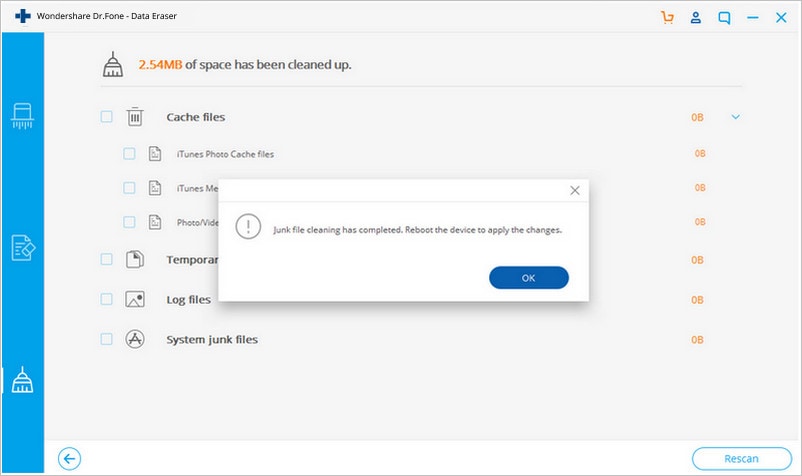
قُم باستعادة iPhone باستخدام iTunes (سيتم فقدان البيانات)
هل يستمر جهاز iPhone الخاص بك في إعادة التشغيل بعد التحديث إلى نظام iOS 14 / 13.7؟ نحن نعلم أنه أمر مزعج للغاية ويصعب التعامل معه. تتمثل الطريقة الصعبة لحل هذه المشكلة في حل هذه المشكلة عن طريق استعادة iPhone الخاص بك باستخدام iTunes. حسنًا، قد يبدو لك كإجراء جيد وسهل. ولكن، في الواقع، سيؤدي ذلك إلى فقد كامل للبيانات حيث ستتم إعادة جهازك إلى إصدار المصنع. لذلك قبل متابعة هذه الطريقة، من المهم بالنسبة لك عمل نسخة احتياطية من iPhone. يمكنك القيام بذلك مجانًا باستخدام Dr.Fone.
- ببساطة، قُم بتحميل iTunes على جهاز الكمبيوتر الخاص بك وقم بإيصال بجهاز iPhone / iPad الخاص بك باستخدام كبل USB أصلي.
- من iTunes الخاص بك، ما عليك سوى النقر على iPhone ثم البحث عن علامة التبويب "الملخص" الموضوعة على اللوحة اليمنى.
- ضمن علامة التبويب "الملخص"، ما عليك سوى النقر على زر "استعادة iPhone" متبوعًا بتأكيد الإجراءات بالنقر فوق "استعادة نسخة احتياطية" عندما يُطلَب منك ذلك.
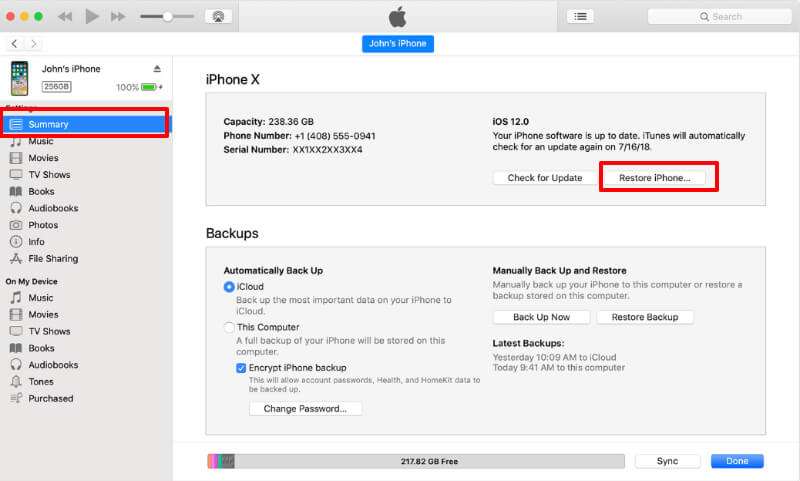
قم باستعادة بيانات iPhone عن طريق الاحتفاظ بالبيانات الموجودة
يُعد استعادة جهاز iPhone على iTunes أمرًا صعبًا إلى حد ما، حيث سيتم فقدان الكثير من البيانات. ولكن إذا كنت ترغب في حل فعال لإصلاح مشكلة إعادة تشغيل iOS 14 / 13.7 بشكل عشوائي، Dr.Fone - إصلاح النظام (iOS) هو أفضل تطبيق يمكن أن تتخيله. باستخدام هذا البرنامج سهل الاستخدام، يمكنك بسهولة إصلاح مجموعة متنوعة من مشكلات نظام iOS مثل شعار Apple وتعليق iPhone في وضع التكرار عند التشغيل دون أي فقد للبيانات! إليك هذا المقال التعليمي خطوة بخطوة لأجل راحتك.
الخطوة 1: قُم بتحميل Dr.Fone - إصلاح النظام (iOS) على النظام
ستحتاج إلى بدء العملية عن طريق تحميل البرنامج على نظامك. اختر خيار "إصلاح النظام" من النافذة الرئيسية. باستخدام كبل أصلي، قُم بتوصيل iPhone أو iPad أو iPod بجهاز الكمبيوتر الخاص بك. بمجرد أن يكتشف البرنامج جهاز iOS الخاص بك، اختر خيار "الوضع الافتراضي".

الخطوة 2: سيتأكد البرنامج من الجهاز
سيكتشف البرنامج نوع طراز منتج Apple الخاص بك وسيعرض إصدار نظام iOS المتاح. ببساطة، اختر إصدارًا وانقر على "ابدأ" للمضي قدمًا.

الخطوة 3: قُم بتحميل حزمة نظام تشغيل iOS
سيقوم البرنامج تلقائيًا بتحميل برنامج iOS المطلوب. انتظر بصبر حتى يتم تحميله لأنه سيقوم بإصلاح مشاكل iPhone المسؤولة عن الإغلاق وإعادة التشغيل بشكل متقطع.


الخطوة 4: إصلاح البرنامج
بمجرد تحميل حزمة نظام تشغيل iOS بشكل كامل. فقط، تأكد من النقر على "إصلاح الآن" لإصلاح نظام iOS الخاص بك. سيؤدي ذلك إلى عمل جهازك بشكل طبيعي.

الخطوة 5: سيتم إصلاح جهازك
بعد بضع لحظات، سينجز جهاز iOS الخاص بك عملية الإصلاح. الآن، احصل على جهازك وانتظر حتى تتم معالجته. ستلاحظ أنه تم التخلص من جميع مشكلات iOS.

اشحن البطارية بالكامل
يستمر iPhone في إعادة تشغيل في نظام iOS 14 / 13.7 عند مستويات البطارية المنخفضة. هذه المشكلة ستؤذي جهازك بلا رحمة وستؤدي إلى حصول مشاكل عليه. إذا كنت ترغب في الخروج من هذه المشكلة، فإن أفضل طريقة للقيام بها هي شحن البطارية بالكامل. قد يبدو هذا أمرًا بسيطًا، لكن المستخدمين ينسون تمامًا شحن هواتفهم بشكل مستمر.
قُم بإعادة تعيين جميع الإعدادات على نظام iOS 14 / 13.7
يمكن أن تكون الإعدادات هي الضارة بطبيعتها. ربما كانت الإعدادات التي تم تفعيلها في جهازك هي التي تقيد عمل الهاتف بشكل صحيح، والنتيجة هي استمرار iPhone بإعادة التشغيل بشكل عشوائي على iOS 14 / 13.7. تأكد من إزالة أي إعدادات قُمت بحفظها في جهازك. فيما يلي الطرق التي يمكنك استخدامها.
- على جهاز iPhone الخاص بك ، ما عليك سوى الانتقال إلى "الإعدادات"، والنقر على "عام" واختيار خيار "إعادة التعيين".
- ثم توجه إلى "إعادة تعيين جميع الإعدادات" وفي غمضة عين، ستتم استعادة الإعدادات.
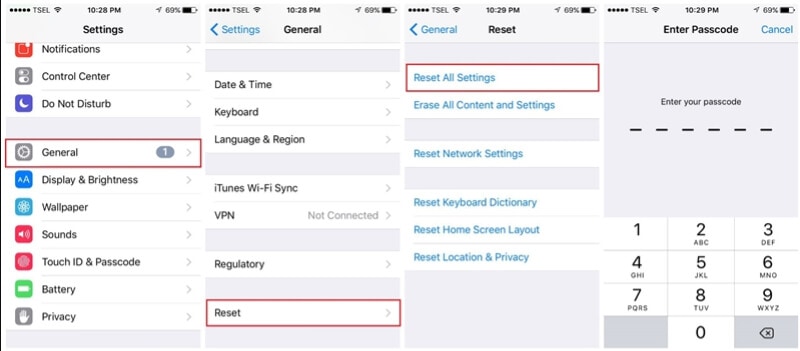
قُم بإزالة وإدخال بطاقة SIM الخاصة بك
طبيعة بعض المشاكل لا يمكن وصفها تمامًا. بالنسبة لمشكلات iPhone هذه، فيمكن أن تكون بطاقة شركة الاتصالات اللاسلكية الخاصة بك هي السبب في أن جهاز iPhone الخاص بك عالق في وضع التكرار عند التشغيل. تتمثل الطريقة البسيطة لحل هذه المشكلة في إزالة بطاقة SIM من جهاز iPhone الخاص بك ومعرفة ما إذا كانت المشكلة قد حُلّت أم لا. إذا استمرت المشكلة، فما عليك سوى أخذ بطاقة SIM ومحاولة إعادة تثبيتها. إذا كانت إزالة بطاقة SIM تساعدك في حل مشكلة إعادة التشغيل فضعها.
قم بإيقاف تشغيل الميزات غير الضرورية التي تستهلك الكثير من الطاقة في نظام iOS 14 / 13.7
مع أحدث إصدار من نظام التشغيل iOS 14 / 13.7، تم الكشف عن العديد من الميزات. قد تتخيل أن هذه الميزات مهمة جداً لكنك غير مضطر لاستخدامها. على الرغم من أن هذه الميزات ستمنح جهازك مظهرًا جميلاً ومصقولاً، إلا أنها ستقوم بالتأثير سلباً على بطاريتك. لذلك يوصى بإيقاف تشغيل جميع أنواع الميزات غير الضرورية أو التي لا تحتاج إليها كثيراً. لتعطيل أي ميزة من المحتمل أن تكون مسبباً للمشكلة، يمكنك الانتقال إلى الإعدادات الخاصة بك ومعرفة الميزات التي عليك تعطيلها.
iPhone خطأ
- استعادة بيانات iPhone
- استرداد علامات تبويب Safari المحذوفة من iPad
- إلغاء حذف مقاطع فيديو iPod
- استعادة البيانات المحذوفة أو المفقودة من iPhone 6 Plus
- استعادة البيانات من جهاز iPad التالف بسبب المياه
- استعادة الفيلم المفقود من iPod
- استرداد البيانات المفقودة من جهاز iPhone مكسور
- استعادة البيانات من كلمة مرور iPhone
- استعادة رسائل الصور المحذوفة من iPhone
- استرداد مقاطع الفيديو المحذوفة من iPhone
- استعادة بيانات iPhone لا تعمل بشكل دائم
- برنامج Internet Explorer لأجهزة iPhone
- استرداد البريد الصوتي المحذوف
- تعليق iPhone على شاشة شعار Apple
- جهات الاتصال مفقودة بعد تحديث iOS 13
- أفضل 10 برامج لاستعادة بيانات iOS
- حلول مشاكل iPhone
- iPhone "مشكلة إعدادات"
- إصلاح فون الرطب
- iPhone "مشاكل لوحة المفاتيح"
- iPhone "مشكلة الصدى"
- iPhone "مستشعر القرب"
- iPhone مقفلة
- iPhone "مشاكل الاستقبال"
- مشاكل iPhone 6
- مشاكل الهروب من السجن iPhone
- iPhone "مشكلة الكاميرا"
- iPhone "مشاكل التقويم"
- iPhone "مشكلة الميكروفون"
- فون تحميل المشكلة
- iPhone "القضايا الأمنية"
- iPhone "مشكلة الهوائي"
- الحيل فون 6
- العثور على iPhone بلدي مشاكل
- iPhone المسألة فيس تايم
- iPhone مشكلة GPS
- iPhone مشكلة فيس بوك
- iPhone "مشاكل الصوت"
- iPhone "مشكلة اتصال"
- مشكلة منبه iPhone
- iPhone "المراقبة الأبوية"
- إصلاح فون الإضاءة الخلفية
- iPhone "حجم المشكلة"
- تنشيط فون 6s
- iPhone المحموم
- iPhone جهاز الالتقاط الرقمي
- استبدال البطارية فون 6
- iPhone البطارية
- iPhone "شاشة زرقاء"
- iPhone "للبطارية"
- iPhone "مشكلة البطارية"
- استبدال iPhone الشاشة
- iPhone "شاشة بيضاء"
- فون متصدع الشاشة
- إعادة تعيين كلمة المرور في البريد الصوتي
- iPhone "مشكلة استدعاء"
- iPhone "مشكلة الجرس"
- iPhone "مشكلة الرسائل النصية"
- iPhone "لا مشكلة الاستجابة"
- iPhone "مشاكل المزامنة"
- مشاكل شحن iPhone
- iPhone "مشاكل البرامج"
- iPhone "سماعة رأس المشاكل"
- iPhone "مشاكل الموسيقى"
- iPhone "مشاكل البلوتوث"
- iPhone "مشاكل البريد الإلكتروني"
- تحديد فون مجددة
- iPhone لا يمكن الحصول على اتصال بريد
- iPhone هو "توصيل ذوي" لايتون